Sentiment Tuning (concepteur)
À propos de Sentiment Tuning dans Designer
Le
sentiment est un enrichissement prêt à l’emploi qui évalue le degré de positivité ou de négativité d’un commentaire individuel. Le réglage du sentiment permet d’ajuster la manière dont le sentiment est appliqué dans un projet spécifique. Cela vous permet d’accroître la précision des notations de sentiment qui apparaissent dans les résultats de vos rapports.
Processus d’optimisation du sentiment (Sentiment Tuning)
Cette section présente un processus général d’ajustement des sentiments dans votre projet. Les valeurs de sentiment doivent être ajustées après le traitement des données, mais avant la finalisation des rapports. Par exemple, les valeurs peuvent être ajustées lors de la création de catégories dans votre modèle de catégorie et lors de l’évaluation des phrases au cours du processus de classification.
- Ajustez le sentiment en fonction des mots positifs et négatifs.
Astuce : n’adaptez pas les mots évidents (comme “terrible” ou “merveilleux”).
- Accorder le sentiment pour des personnes évaluéesneutres. Des mots tels que “chance”, “étendue” et “aventure” sont des exemples de mots qui sont souvent utilisés dans des contextes neutres, mais qui peuvent avoir une valeur de sentiment dans une phrase.
Exemple : Dans la phrase “Je suis parti à l’aventure pour obtenir du soutien”, le mot “aventure” a une connotation négative.
- Accordez le sentiment pour les mots neutres. Les mots neutres peuvent ne pas être neutres pour vos données spécifiques. Il est recommandé de se concentrer sur les 10 premières pages des mots les plus fréquents. Si vous le souhaitez, passez les mots peu fréquents vers la fin de la liste, car leur impact sera moindre que celui des mots
Astuce : vérifiez deux fois les mots ambigus, comme ceux qui ont plusieurs parties du discours (verbe et adjectif). Moins un mot revient souvent, moins il est utile de le chronométrer. En règle générale, si un mot apparaît moins de 50 fois dans un ensemble de données, le bénéfice du chronomètre est négligeable. Utilisez le filtre Word Rank sur la page Sentiment.
- Vous pouvez également définir des règles d’exception en matière de sentiment pour les phrases. Veuillez contacter l’équipe d’assistance Discover ou l’un de vos représentants Discover pour plus d’informations.
Exemple : Par exemple, si le nom de votre entreprise est “Bad Cat Comics”, vous pouvez configurer une règle d’exception pour cette phrase afin de l’exclure du sentiment, car “bad” est généralement considéré comme négatif.
- Cliquez sur Basculer le sentiment dans les options d’aperçu pour prévisualiser les affectations de sentiment individuelles pour les mots de votre projet. Cela vous aidera à mieux comprendre les notations de sentiment et les éventuels réglages à effectuer.
- Si vous estimez qu’un réglage significatif du sentiment peut affecter les résultats de la classification, exécutez à nouveau la classification.
- Vous pouvez regrouper, filtrer ou colorer les données des rapports en fonction de l’indicateur de sentiment dans Studio afin d’établir des rapports sur le sentiment.
Optimisation du sentiment au niveau des mots
Vous pouvez régler les sentiments pour des mots individuels au niveau du projet.
- Accédez à l’onglet Sentiment de votre projet.
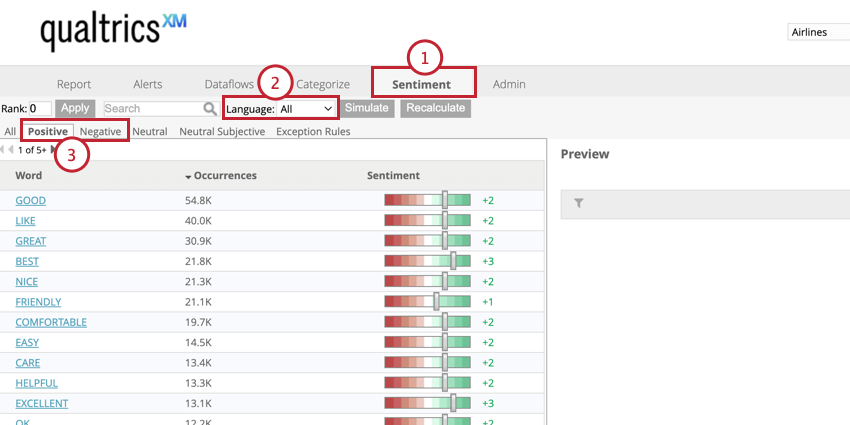
- Sélectionnez la langue pour laquelle vous souhaitez accorder le sentiment. Pour les ensembles de données multilingues, vous pouvez régler séparément le sentiment pour le même mot dans différentes langues.
- Il est recommandé de commencer le processus d’ajustement du sentiment en ajustant les mots dans les onglets Sentiment positif et Sentiment négatif.
Astuce : L’onglet Neutre contient des mots qui ont une notation de 0. L’onglet Neutre Subjectif montre des mots de l’onglet Neutre qui sont subjectifs par nature et qui peuvent être notés comme positifs ou négatifs en fonction de vos données. La valeur Rank est ignorée dans cet onglet.
- Cliquez sur un mot de sentiment particulier pour prévisualiser les occurrences de ce mot dans les phrases de vos données.
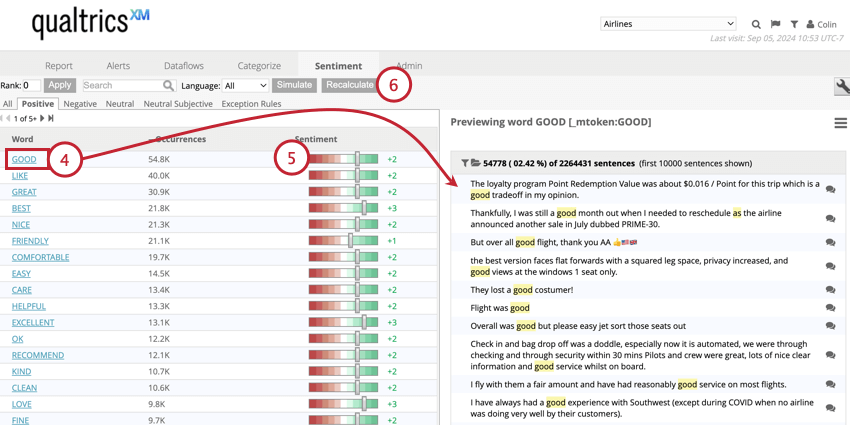
- Ajustez le sentiment pour ce mot en faisant glisser le curseur vers le nouveau score.
- Cliquez sur Recalculer pour recalculer vos données à l’aide des nouvelles notations de sentiment.
Options de prévisualisation du sentiment
Lors de l’ajustement du sentiment pour un mot, vous pouvez prévisualiser les différentes occurrences de ce mot dans votre ensemble de données. Vous pouvez personnaliser l’aspect de l’aperçu en utilisant les options d’aperçu ci-dessous.
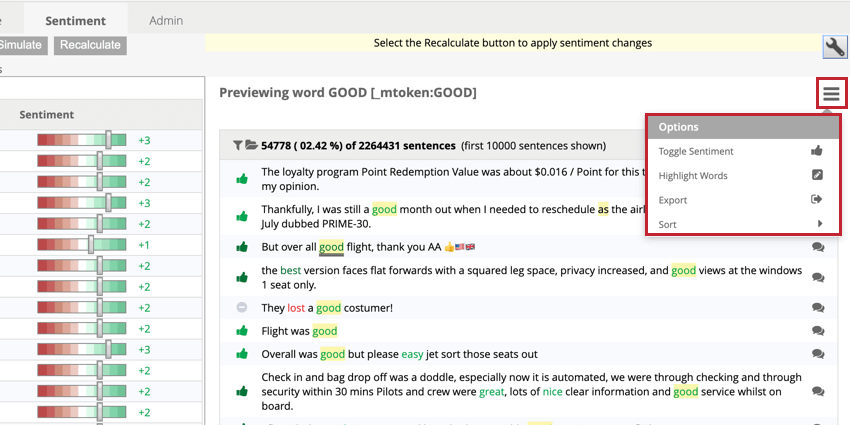
Ces options sont les suivantes
- Activer le sentiment: Activer ou désactiver l’icône de sentiment au début du commentaire.
- Surligner les mots: Surligner les mots qui contribuent au sentiment du commentaire.
- Exporter: Exporter les aperçus de phrases pour le mot sélectionné. Vous pouvez choisir d’exporter uniquement les Sentiments, ou d’exporter les champs de données sur les sentiments de votre choix.
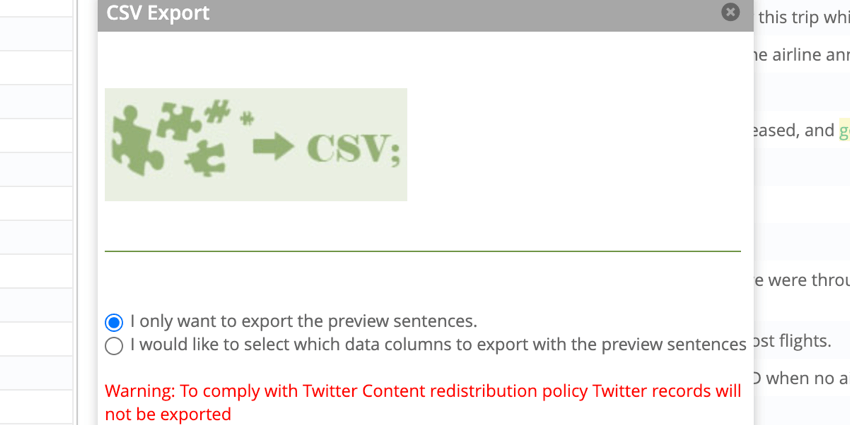
- Trier: Trier les aperçus de phrases par :
- Indexation des données en ordre décroissant: Trier par date d’indexation de la phrase dans XM Discover, les phrases les plus récentes étant placées en tête.
- Sentiment descendant: Trier par sentiment de la phrase, du plus élevé au plus bas.
- Sentiment croissant: Trier par sentiment de la phrase, du plus faible au plus élevé.
Recalculer le sentiment
Chaque fois que vous modifiez les paramètres de sentiment de votre projet, par exemple en ajustant les mots ou en ajoutant des règles d’exception en matière de sentiment, vous devez exécuter un nouveau calcul de sentiment pour que les modifications soient prises en compte dans vos données historiques. Les actions suivantes nécessitent un nouveau calcul du sentiment :
- Optimisation du sentiment au niveau des mots
- Importation de sentiment
- Activation, désactivation, modification ou suppression des règles d’exception en matière de sentiment
Pour recalculer le sentiment :
- Allez dans l’onglet Sentiment.
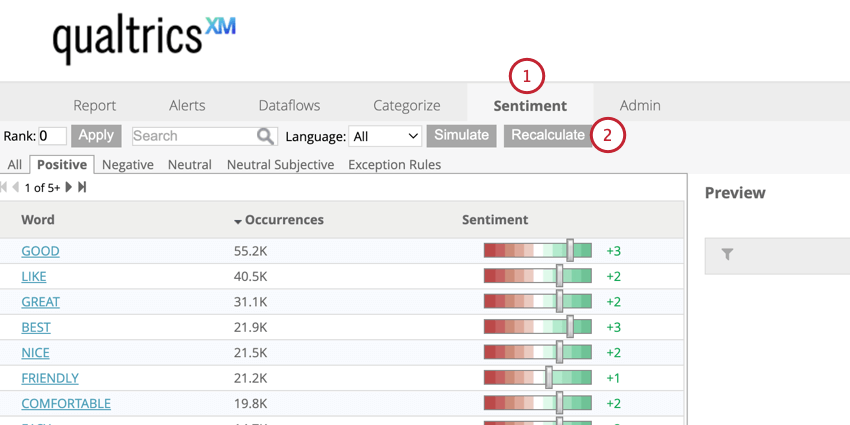
- Cliquez sur Recalculer.
- Choisissez le périmètre de recalcul :
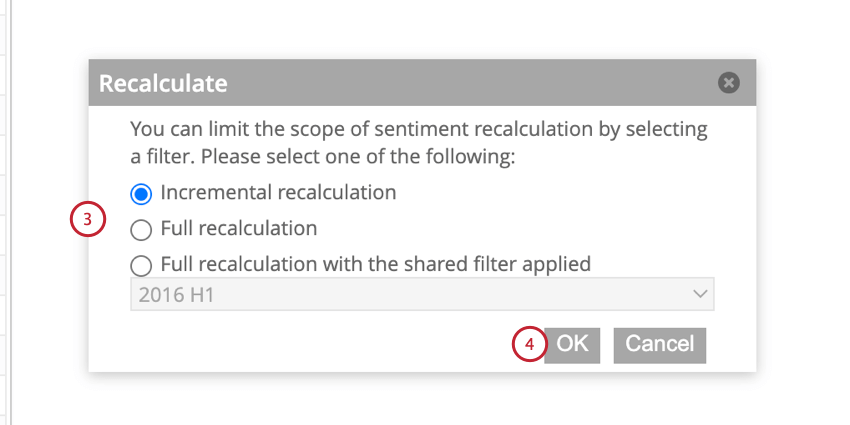
- Recalcul incrémentiel: Recalculer le sentiment pour tous les changements de sentiment survenus depuis le précédent recalcul incrémentiel. Il s’agit de l’option par défaut, car elle ne recalcule le sentiment que sur les enregistrements pour lesquels des changements de règles doivent être appliqués.
- Recalcul complet: Recalculer le sentiment pour l’ensemble du projet.
- Recalcul complet avec le filtre partagé appliqué: Recalculer le sentiment pour un ensemble de données défini par un filtre de sentiment partagé ou prédéfini.
Astuce : Nous vous recommandons d’utiliser cette option lorsque vous créez ou modifiez des règles d’exception relatives aux sentiments si vous pouvez déterminer avec précision l’ensemble de données concerné par la règle.
- Cliquez sur OK.
- Le système vous indiquera le nombre d’enregistrements qui seront recalculés. Cliquez sur OK pour confirmer votre action.
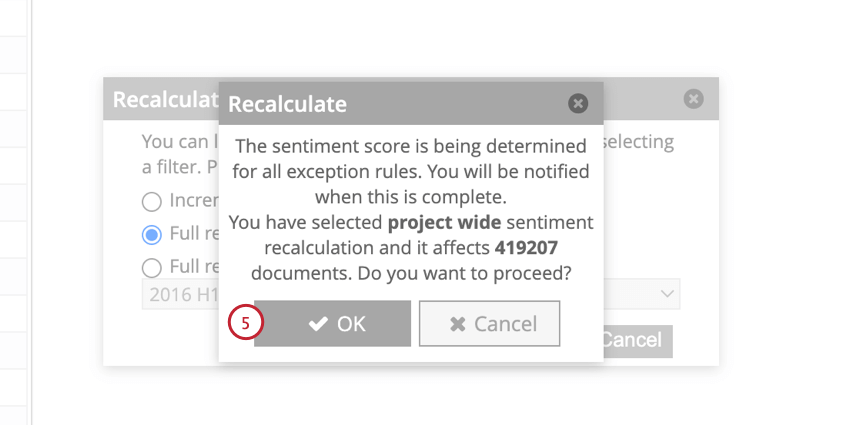
Une fois le travail de recalcul des sentiments terminé, les nouvelles notations de sentiment sont reflétées dans les rapports et les aperçus.